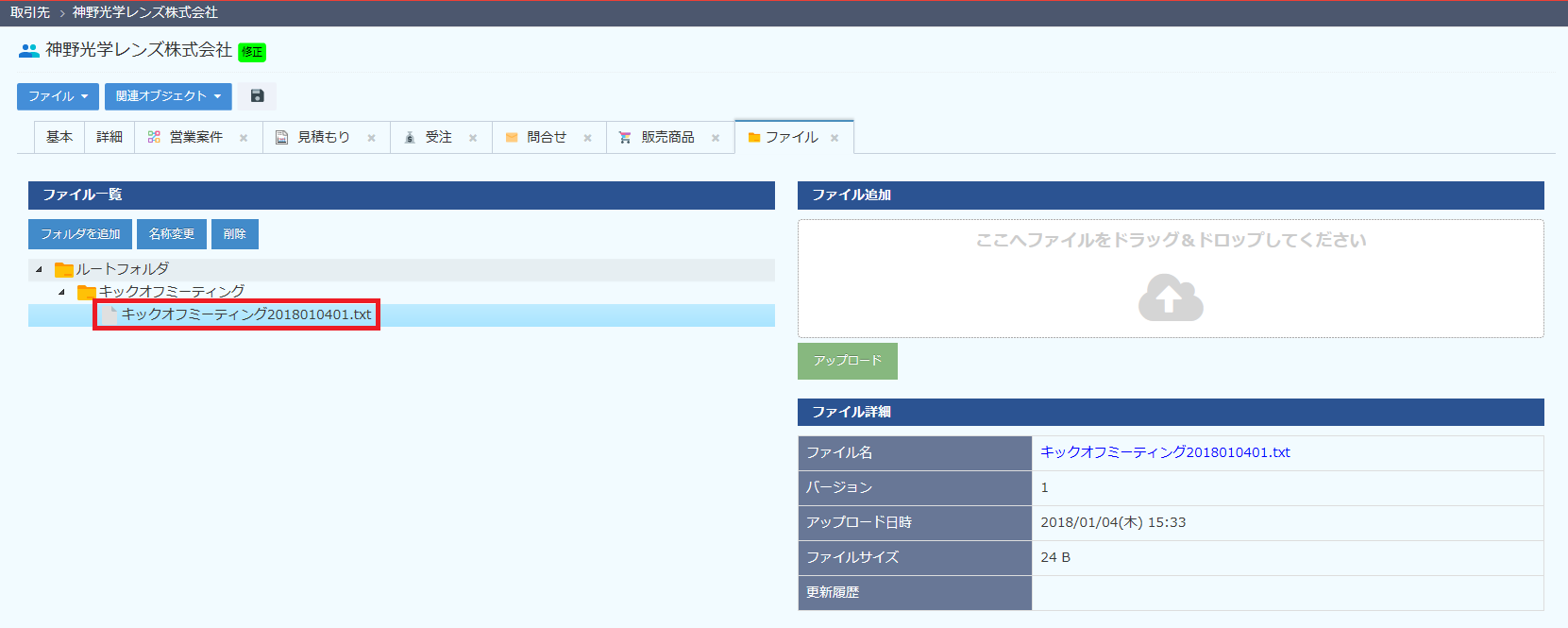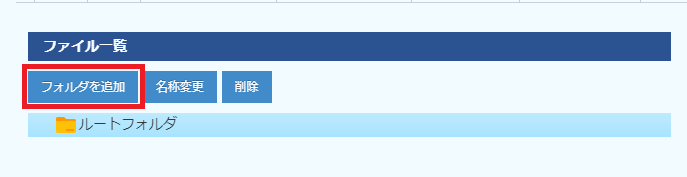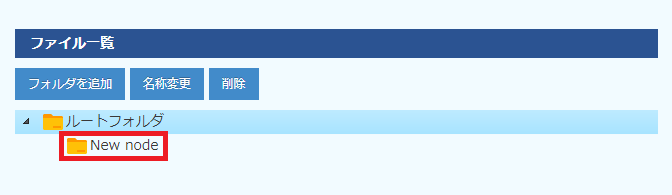All Gather CRMでは、データごとにファイル管理を行うことができます。
※当該オブジェクトのファイル管理を[管理する]に設定してください。
※ファイル管理メニューを設定する事で、システム全体のファイルデータ管理が行えます。
目次
ファイル管理のタブを表示する
- 対象オブジェクトデータの詳細画面メニューから[関連オブジェクト]→[ファイル]を選択します。
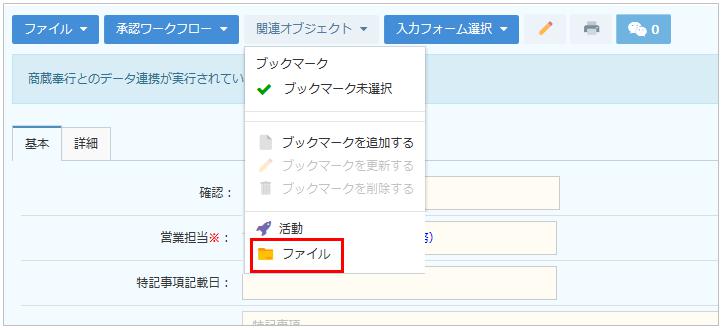
- ファイルタブが追加表示され、ファイル管理の画面が表示できるようになります。
※ファイルタブを常時表示させる場合は、ブックマークの設定を行ってください。
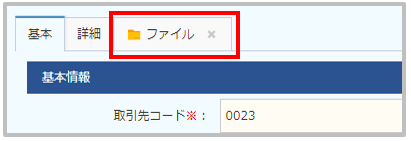
ファイルを保存する
- 対象ファイルを設定し、[アップロード]をクリックします。
ファイル一覧でファイルが追加されたことを確認し、 をクリック(データ保存)します。
をクリック(データ保存)します。
※アップロードされたファイルの表示順を変更することはできません。
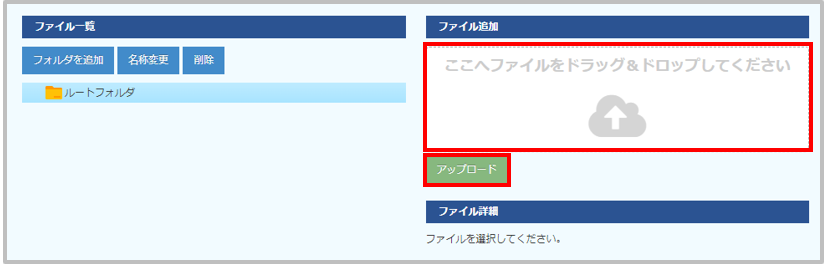
ファイルを参照(ダウンロード)する
ファイルを上書きする
- ファイル一覧から対象ファイルを選択します。
[ファイル詳細]が表示されるので、同セクション内で上書くファイルをアップロードします。
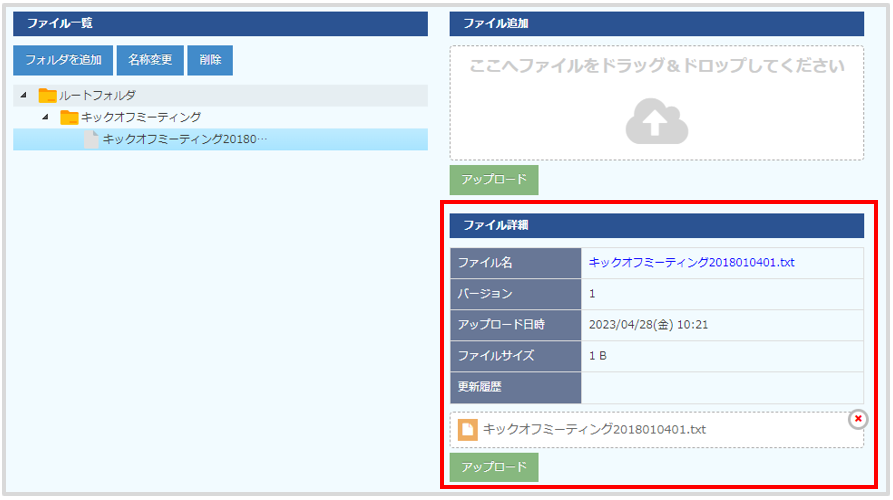
- ファイルが上書きされ、バージョンが上がります。
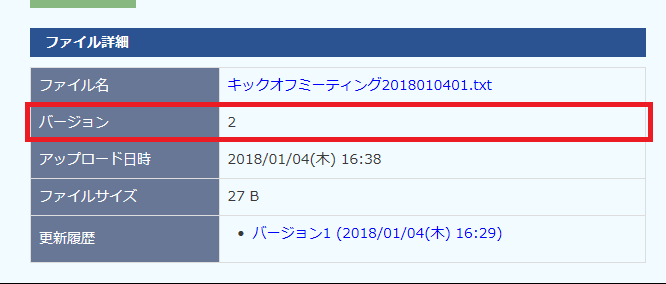
【項目説明】項目名 内容 ファイル名 ファイル名が表示されます。 バージョン バージョンが表示されます。 アップロード日時 ファイルを更新した日時が表示されます。 ファイルサイズ ファイルの容量が表示されます。 更新履歴 更新した履歴が表示されます。
ファイル名を変更する
- ファイル一覧から対象ファイルを選択し、[名称変更]をクリックします。
※ 拡張子はを変更/削除しないでください。ファイルが使用できなくなる可能性があります。
ファイルを削除する
- ファイル一覧から対象ファイルを選択し、[削除]をクリックします。
フォルダを追加する
フォルダ名を変更する
フォルダを削除する
- ファイル一覧から、対象フォルダを選択し、[削除]をクリックします。
※ルートフォルダを削除することはできません。